Und schon kann's losgehen:
1. Öffne ein neues transparentes
Bild mit einer
Größe von 600 x 500 px.
Stelle Deine Vordergrundfarbe auf
schwarz (#000000) und
suche Dir für Deine Hintergrundfarbe eine helle Farbe
aus Deiner Haupttube (#c01132)
Erstelle aus diesen Farben
folgenden Farbverlauf:
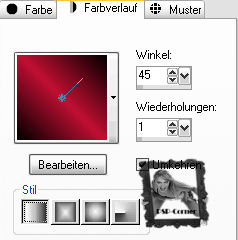
Fülle Dein Bild damit.
Effekte > Textureffekte > Jalousie:
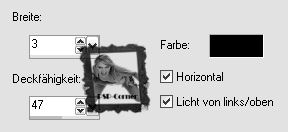
Effekte > Plugins > Simple > Centre Tile
(Standardeinstellungen)
Effekte > Plugins > FM Tile Tools > Blend
Emboss
(Standardeinstellungen)
2. Ebenen > Neue Rasterebene.
Aktiviere Dein Auswahlwerkzeug und klicke
die
Benutzerdefinierte Auswahl
 mit folgenden Einstellungen:
mit folgenden Einstellungen:
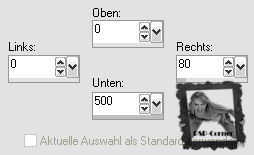
Fülle die Auswahl mit Deiner
Hintergrundfarbe (#c01132)
Effekte > Textureffekte > Jalousie:
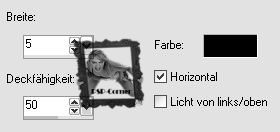
3. Ebenen > Neue Rasterebene
Effekte > 3D-Effekte > Aussparung:
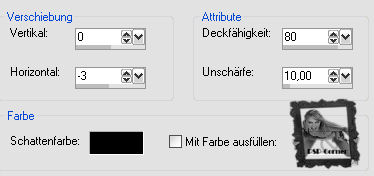
Ebenen > Zusammenfassen > Nach unten
zusammenfassen.
Auswahl > Auswahl aufheben
Ebenen > Duplizieren
Bild > Vertikal spiegeln
Ebenen > Zusammenfassen > Nach unten
zusammenfassen.
Effekte > Textureffekte > Weichplastik:
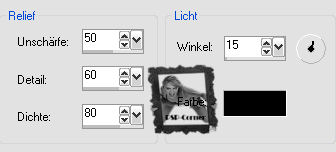
Effekte > Kanteneffekte > Stark
nachzeichnen.
4. Öffne Deine misted Tube "T2009_angie290"
und füge sie als neue Ebene in Dein Bild.
Verschiebe sie etwas nach oben und nach
rechts.
Effekte > Plugins > Richard Rosenman > Grid
Generation:
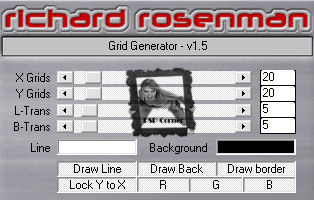
Ändere den Mischmodus dieser Ebene auf
"Weiches Licht".
Ebenen > Anordnen > Nach unten verschieben
5. Öffne die Frauen-Tube
"Yvonne_vrouw_87_5_mei_2009"
und füge sie als neue Ebene in Dein Bild.
Verschiebe sie etwas nach oben
(siehe Vorschaubild)
Anpassen > Schärfe > Scharfzeichnen.
Effekte > 3D-Effekte > Schlagschatten:
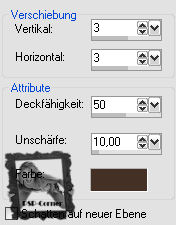
6. Ebenen > Duplizieren.
Vergrößere die Kopie auf 120 %.
Effekte > Plugins > Mehdi > Weaver:
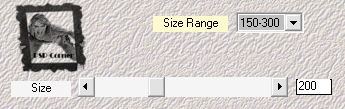
Effekte > Kanteneffekte > Nachzeichnen.
Ebenen > Anordnen > Nach unten verschieben.
Effekte > Verzerrungseffekte > Welle:

Ändere die Deckfähigkeit dieser Ebene auf 35
%.
Und noch einmal:
Ebenen > Anordnen > Nach unten verschieben.
7. Aktiviere nun wieder die oberste Ebene
Deiner Ebenenpalette.
Ebenen > Neue Rasterebene.
Aktiviere nun Deinen Standardpinsel,
suche den Pinsel "Floral_Deco_Brushes_2_by_ro_stock_14"
und setze ihn mit Deiner Vordergrundfarbe (schwarz) in
die rechte untere Ecke.
Bild > Horizontal spiegeln
Ebenen > Duplizieren
Bild > Vertikal spiegeln
8. Aktiviere nun Dein Textwerkzeug mit
diesen Einstellungen:

Schreibe Deinen Text in das Bild.
Senke die Deckkraft dieser Ebene auf 70 %.
9. Ebenen > Neue Rasterebene
Fülle diese Ebene mit schwarz (#000000)
Auswahl > Alles auswählen
Auswahl > Ändern > Verkleinern um 3 px.
10. Fülle die Auswahl mit der Farbe #a40b24
(dunkelrot)
oder einer andere Farbe aus Deiner Tube.
Auswahl > Ändern > Verkleinern um 2 px.
11. Fülle die Auswahl mit schwarz (#000000).
Auswahl > Ändern > Verkleinern um 3 px.
Drücke nun die ENTF-Taste auf Deiner
Tastatur.
Stelle diese Ebene auf den Mischmodus
"Überzug"
(ältere PSP-Versionen: "Überlagern")
Auswahl > Auswahl aufheben.
12. Setze nun noch Deinen Namen /
Wasserzeichen in das Bild.
Ebenen > Zusammenfassen > Sichtbare
zusammenfassen.
Datei > Exportieren > JPEG Optimierung
Speichere Dein Werk als JPG-Datei.